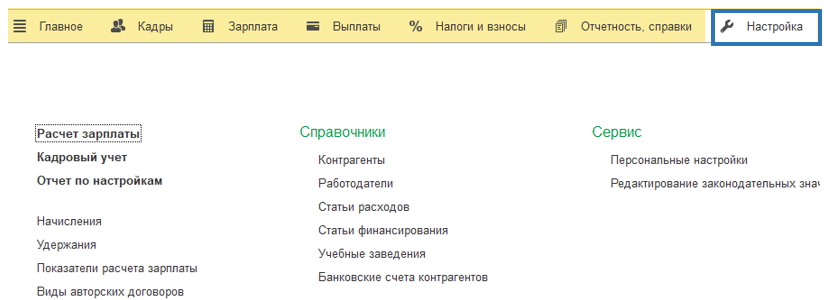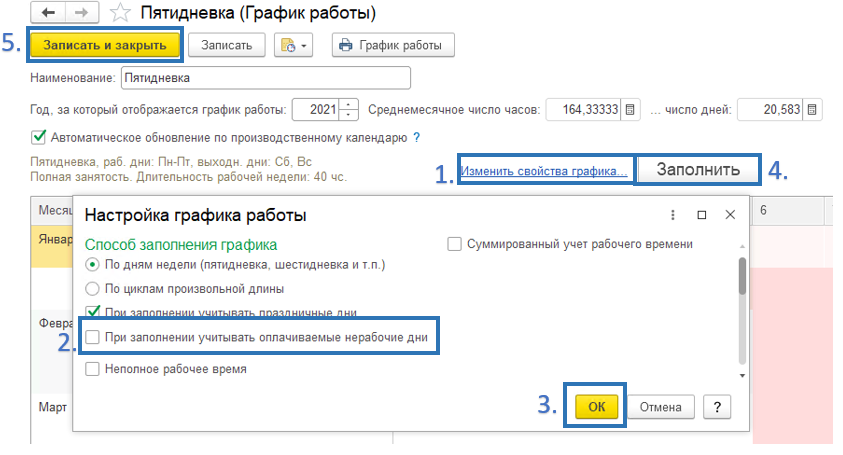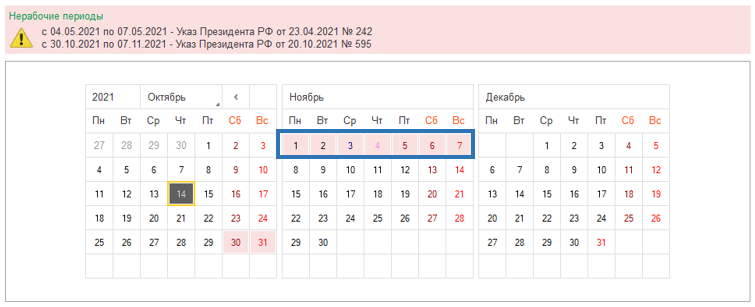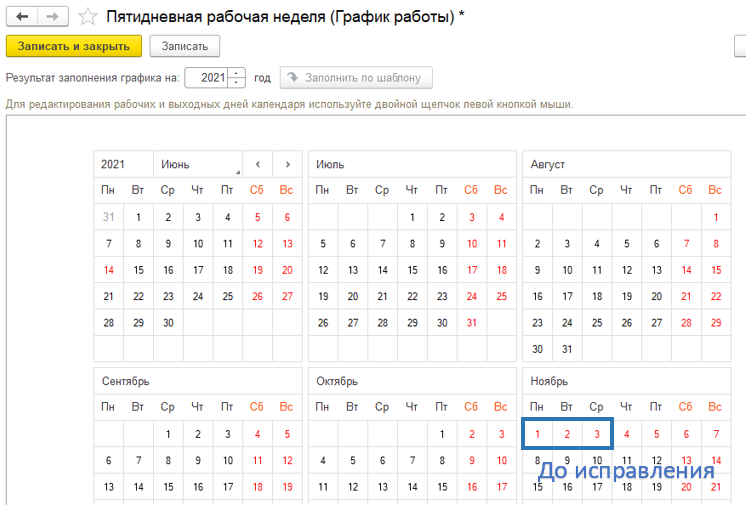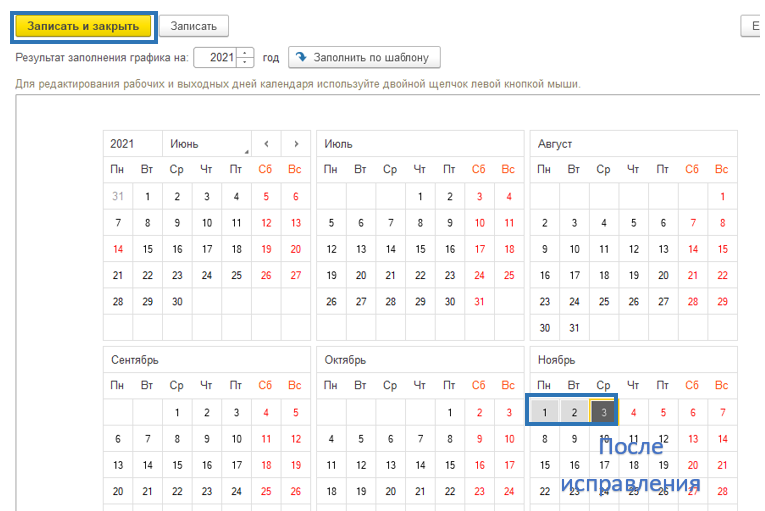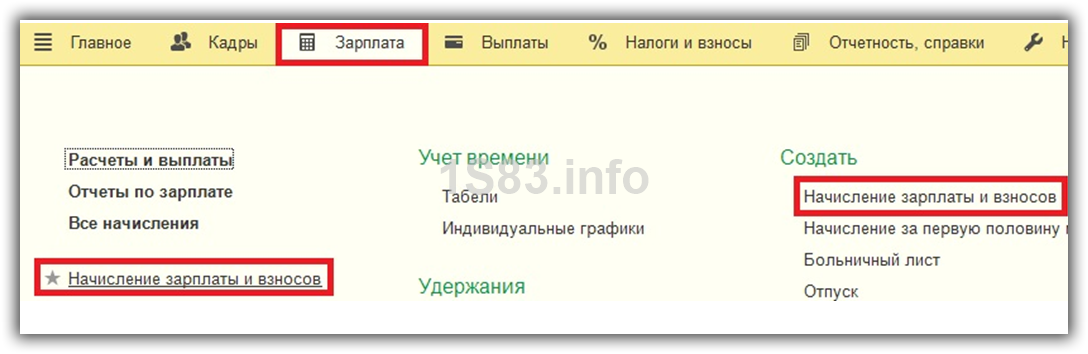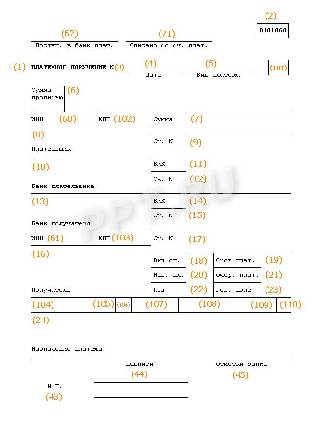Начисление отпуска в программе 1С:ЗУП 3.0
Для начисления отпускных в программе «1С: Предприятие. Зарплата и управление персоналом» версии 3.0 необходимо открыть вкладку «Кадры» и в появившемся окне выбрать опцию «Отпуска».
В командной строке будут доступны несколько активных полей, среди которых «Создать» и «Создать Т-6а». При выборе команды «Создать Т-6а» программа предложит функционал, позволяющий кадровику подготовить приказ руководителя организации о предоставлении отпуска группе сотрудников. Нажатие на кнопку «Создать» позволит сформировать приказ на отправку в отпуск одного работника.
В открывшейся форме необходимо выбрать вкладку «Основной отпуск» и в ней задать параметры, которые позволят системе сформировать новую запись в БД, обеспечат необходимыми сведениями других пользователей программы и дадут возможность специалисту по управлению персоналом распечатать соответствующий приказ.
Для этого в соответствующих полях оператор должен выбрать из представленных значений:
Программа предоставляет возможность рассчитать заработную плату за текущий месяц. Для этого нужно задать «Способ выплат» – «В межрасчетный период» и поставить отметку (флажок) против опции «Рассчитать зарплату за . (текущий месяц)». После указания заданных параметров программа самостоятельно приурочит начисление части заработка к выплате отпускных. Начисление текущего заработка можно отнести на аванс или основную зарплату, эта возможность заложена в настройку «Способа выплат».
Кроме значков, реализующих запуск расчетных функций, на экране представлены поля, при нажатии на которые открываются справочные данные. Одно из таких полей – «Как сотрудник использовал отпуск». После соответствующего клика правой кнопкой программка предоставит реестр периодов, которые были использованы данным сотрудником для ухода в отпуск. Во вкладке «Дополнительный отпуск» программа предоставляет возможность задать параметры для соответствующих начислений, если сотрудник обладает правом на такую привилегию.
Во вкладке «Начислено подробно» программа построчно выводит на экран перечень сделанных расчетов. Это:
В каждой строке будут показаны сведения о временных границах периода, за который были выполнены начисления; продолжительности его в днях; результате расчетов.
Удостоверившись в правильности выбранных и введенных данных, нужно задать программе команду «Провести».
Далее выбирают опцию «Печать». Программа предложит список документов, которые оператор может вывести на принтер. Это:
Каждый из документов выводится на экран в заданной структуре. Вывод на печать производится после клика по поля с соответствующей командой.
Во вкладке «Отпуск» расположено поле с командой «Выплатить». После ее инициализации программа в автоматическом режиме формирует ведомость в банк, в которой содержатся сведения о начислениях за минусом НДФЛ. После задания команды «Выполнить» программа инициирует выдаче документа и отражает выполненную операцию на соответствующих счетах. На этом работа по начислению отпускных сотруднику завершается.
Нерабочие дни с 30 октября по 7 ноября 2021 года. Как правильно начислить заработную плату в конфигурациях ЗУП 8.3 и БП.8.3
Согласно Указу Президента РФ от 20.10.2021 № 595 дни с 30 октября по 7 ноября 2021 года являются нерабочими днями с сохранением заработной платы. Эти дни не являются праздничными или выходными и оплачиваются в обычном порядке, независимо от того, работал сотрудник в этот день или нет. Наличие явки в эти дни отражается только при дальнейшем расчете среднего заработка сотрудника. Период нерабочих дней в средний заработок не входит, если работник не присутствовал на рабочем месте.
Если в организации сотрудники в нерабочие дни работают в стандартном режиме никаких дополнительных настроек нам делать не нужно.
Если все или часть сотрудников не работает нужно произвести дополнительные настройки для учета нерабочих дней. Для этого нужно пройти в раздел Настройка – Расчет зарплаты и установить флажок Нерабочие дни в связи с коронавирусом оплачивать как отработанные по графику работы сотрудника.
В развернувшемся списке выбрать период нерабочих дней, который нам нужен. Если все же есть необходимость включить периоды нерабочих дней в средний заработок сотрудников, неработавших в нерабочие дни, устанавливаем флажок Учитывать оплачиваемое нерабочее время и суммы в среднем заработке.
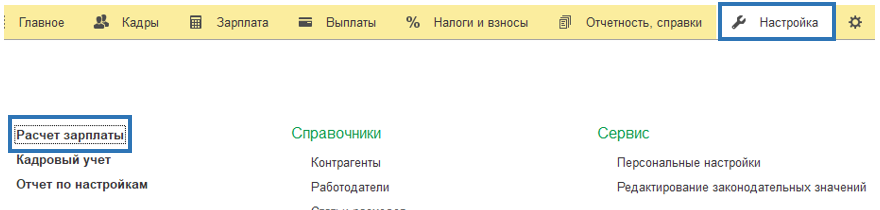
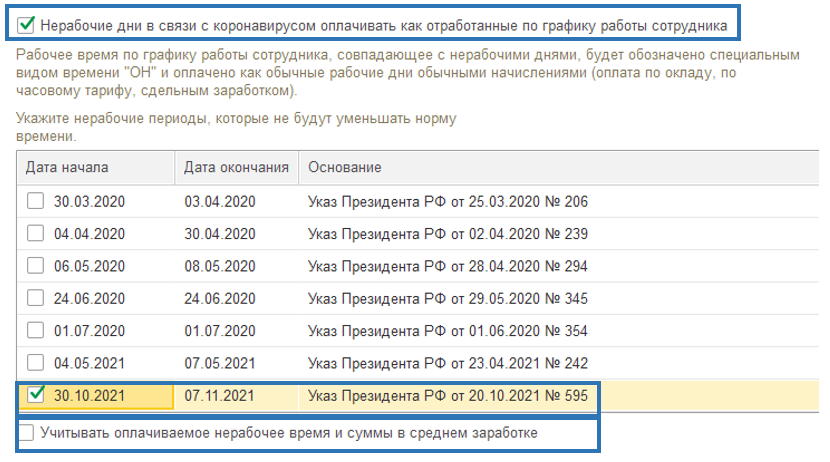
Для того, что настроить графики работы для сотрудников, которые не работают в нерабочие дни, переходим в раздел Настройка – Графики работы сотрудников. Выбираем те графики работы, в которых нужно установить период как нерабочее время. Графики, по которым сотрудники работают в обычном режиме править не нужно.
В выбранных графиках проваливаемся в строку Изменить свойства графика и устанавливаем флажок При заполнении учитывать оплачиваемые нерабочие дни. Заполняем график.
После данной настройки у сотрудников, которые работают по данному графику работы в табеле учета рабочего времени на период нерабочих дней встанет вид рабочего времени ОН, что и было необходимо увидеть.
В бухгалтерии предприятия в первую очередь нужно проверить, обновился ли производственный календарь, т.к. там мы имеем только один график работы, который заполняется согласно производственному календарю. Производственные календари находятся в меню Зарплата и кадры – См. также – Производственные календари. Нерабочие дни выделены в производственном календаре, при необходимости обновите производственный календарь.
Если организация не работает в эти дни, никаких дополнительных настроек делать не нужно. В табель учета рабочего времени автоматически установится ОН на период нерабочих дней.
Если организация работает в период нерабочих дней, график работы нужно будет настроить вручную и установить период как рабочие дни.
Для этого переходим в раздел Зарплата и кадры – Графики работы. Выбираем график работы, находим период нерабочих дней, которые нужно отметить, как рабочие и двойным щелчком мыши меняем их на нерабочие вручную.
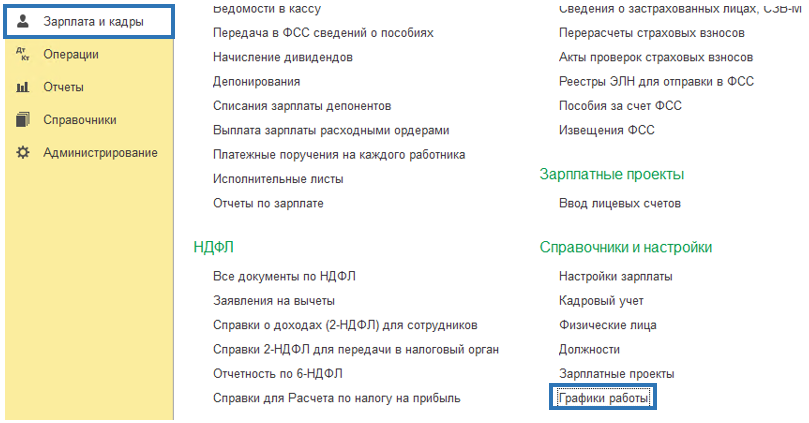
После исправления графика работы записываем его и закрываем. Теперь нерабочие дни будут учитываться как обычные рабочие.
Статью подготовила Малаховская Юлия, главный специалист линии консультаций партнёрской сети «ИнфоСофт».
Инструкция по алгоритму работы с документами «Ведомости на выплату зарплаты» в «1С:Зарплата и управление персоналом 8» (редакция 3.1)
По результатам произведенных в программе начислений и удержаний образуются причитающиеся к выплате суммы.
Можно выделить следующие места (способы) выплаты зарплаты:
- через кассу (по умолчанию в настройках программы);
- зачислением на карточку, открытую в рамках зарплатного проекта;
Правильно указываем место выплаты зарплаты:
- Для всей организации, т.е. сразу для всех ее сотрудников;
- Можно уточнить место выплаты для любого подразделения;
- Место выплаты можно уточнить для любого отдельного сотрудника, если оно отличается от места выплаты его подразделения или всей организации.
В программе для каждого вида места выплаты предусмотрен отдельный вид ведомости.
Ведомости в программе представлены документами:
Все производимые сотрудникам выплаты можно условно разделить на три группы:
- Выплата аванса, причем как по результатам предварительного расчета первой половины месяца, так и просто некоторой определенной суммой;
- Выплаты в межрасчетный период, т.е. отдельно от выплаты аванса или зарплаты (суммы отпускных выплат и т.п.);
- Выплата по результатам окончательного расчета за месяц (выплата зарплаты).
В ведомости обязательно должно быть указано, что именно по ней выплачивается. От этого напрямую зависит, какие суммы будут автоматически помещены в документ.
Если указано, что выплачивается аванс, то документ будет заполнен суммами аванса согласно установленным для сотрудников способам его выплаты:
- Расчетом за первую половину месяца – суммы в ведомости будут заполнены в соответствии с результатами расчета, предварительно проведенного документом «Начисление за первую половину месяца»;
- Фиксированной суммой – будет заполнена сумма, указанная при назначении аванса сотруднику;
- Процентом от тарифа – будет заполнена сумма, составляющая указанный при назначении сотруднику процент от всего его ФОТ. При этом учитываются все начисления, составляющие ФОТ, учитывать только некоторые из них (например, только оклад) возможности нет.
! Сотрудники, принятые среди месяца выплаты, НЕ заполняются.
Также при заполнении ведомости на выплату аванса учитываются суммы, начисленные межрасчетными документами, выплата которых была установлена с авансом.
! Если за работником числится долг по заработной плате, то он не попадает в ведомость на выплату аванса.
Рассмотрим на ПРИМЕРАХ ситуации выплат Аванса вместе с межрасчетными выплатами.
ПРИМЕР №1: Сотрудница Вострикова Н.А. (Оклад 17000 руб., работает по графику «Пятидневка», установлен Аванс 50% от тарифа, зарплату получает на карточку в банке ВТБ 24, Аванс в организации выплачивается 15 числа).
01.07.2018 — 02.07.2018 работает;
02.07.2018 — 04.07.2018 отпуск без сохранения зарплаты;
05.07.2018 — 15.07.2018 работает;
16.07.2018 — 29.07.2018 очередной оплачиваемый отпуск;
30.07.2018 — 31.07.2018 работает.
Задача: за 3 календарных дня до начала отпуска выплатить «Отпускные». Дата выплаты 13.07.2018 совпала с датой выплаты Аванса, необходимо 1 документом выплатить Аванс и отпускные.
- В документе «Отпуск очередной» указать способ выплата Отпускных «С авансом»
! Обратите внимание!
Сотрудники, которые с 1-го по 15-е число месяца отсутствовали по причине неоплачиваемых отпусков и т.п., в ведомость на выплату НЕ ПОПАДАЮТ. Но если сотрудник отсутствовал несколько дней, то сотрудник попадает в ВЕДОМОСТЬ и эти дни отсутствия не уменьшают сумму указанного АВАНСА (суммой или % от тарифа).
Так получилось в нашем ПРИМЕРЕ: с 02.07 по 04.07.2018 сотрудница отсутствовала по причине «отпуска без сохранения зарплаты», но сумма аванса 8500 руб. не была уменьшена на 3 дня отсутствия.
В таких случаях, если учетная политика предприятия предполагает полноценный учет невыходов при выплате авансов, следует вместо назначения планового аванса использовать документ «Начисление за первую половину месяца» / или вручную корректировать сумму Аванса к выплате в самом документе.
ПРИМЕР №2: Сотрудница Вострикова Н.А. (Оклад 17000 руб., работает по графику «Пятидневка», установлен Аванс 50% от тарифа, зарплату получает на карточку в банке ВТБ 24, Аванс в организации выплачивается 15 числа).
01.07.2018 — 22.07.2018 работает;
23.07.2018 — 05.08.2018 очередной оплачиваемый отпуск (переходит на следующий месяц. )
Задача: за 3 календарных дня до начала отпуска выплатить «Отпускные»; Аванс с 01-15.07.2018 получен отдельным документом 13.07.2018 на сумму 8500 руб. (50% от 17000 руб.).
- Документом «Отпуск» начислить отпускные и указать способ выплаты «В межрасчетный период» — ПРОВЕСТИ
- Из документа «Отпуск» по кнопке «Выплатить»
! Обратите внимание!
В документе «Отпуск» был проведен расчет только отпускных. Так как в нашем примере отпуск переходит на следующий месяц, то удобно будет этим же документом рассчитать зарплату за текущий месяц и выплатить ее вместе с отпускными.
Для этого в документе «Отпуск» поставим галочку «Рассчитать зарплату»
Проанализируем «Расчетный листок» сотрудника
Мы видим, что в документ «Ведомость на выплату» должна попасть сумма 9037,37 руб.
! ВАЖНО! Чтобы избежать переплаты по сотруднику!
Если в документе «Отпуск» указано: Выплата «В межрасчетный период», а ранее в программе была зафиксирована Выплата планового аванса, то следует в документе «Ведомость на выплату» указать в поле выплачивать = Отпуска (под расчет).
Создадим документ на выплату от 20.07.2018 и укажем выплачивать «Отпуска (под расчет)»:
Ведомость была заполнена так, чтобы погасить всю образовавшуюся перед сотрудником задолженность до общей даты выплаты зарплаты в организации.
Алгоритм выплаты Больничных листов в программе АНАЛОГИЧЕН выплате отпускных!
Если при соблюдении указанных рекомендаций у Вас наблюдаются сложности с заполнением документов «Ведомости на выплату зарплаты», обращайтесь к нашим консультантам по тел. (473) 202-20-10.
Мы с радостью Вам поможем!
Журавлева Елена,
Руководитель отдела сопровождения Компании «АНТ-ХИЛЛ»
Тел. (473) 202-20-10
При цитировании статей или заметок ссылка на сайт автора обязательна
Накопились вопросы и нужна помощь?
С удовольствием на них ответим и поможем все настроить! Обращайтесь по тел.
Начисление и расчет и зарплаты в 1С ЗУП 8.3 — пошагово для начинающих
Рассмотрим полную пошаговую инструкцию для начинающих — от приема на работу, до начисления и выплаты зарплаты в 1С ЗУП 8.3 (8.2).
Порядок приема сотрудника на работу
Первым делом перед тем, как начислить сотрудникам заработную плату, их необходимо завести в базе и привести в соответствие все кадровые документы. В 1С Зарплата и кадры 3.1 (3.0) эти документы хранятся в меню «Кадры», пункт «Приемы, переводы, увольнения».
При приеме или переводе работника в программе обязательно нужно указать дату приема, должность, подразделение, график работы и размер зарплаты.
Настройка прав пользователя
Чтобы вести данные кадровые документы и производить начисление заработной платы, пользователь должен быть включен в соответствующие группы доступа. Данную настройку необходимо делать под учетной записью с правами администратора.
В меню «Администрирование» выберите пункт «Настройка пользователей и прав».
Нажав на ссылку «Пользователи», выберите нужного и перейдите по ссылке «Права доступа» к таблице «Группы доступа».
Получите понятные самоучители по 1С бесплатно:
В данном случае пользователь «Бухгалтер» был включен в группы:
- «Старшие кадровики»
- «Старшие расчетчики».
Налоговые вычеты
Рассмотрим пример начисления заработной платы в 1С ЗУП для сотрудника, имеющего ребенка до 18 лет. Данный налоговый вычет настраивается в разделе «Налог на доходы» карточки сотрудника.
Введите новое начисление на стандартные вычеты, добавив соответствующий налоговый вычет.
Расчет и начисление зарплаты и взносов
Важно помнить, что первым делом необходимо вносить в программу приемы, кадровые переводы и увольнения сотрудников. Далее заполняются неявки сотрудников (больничные, отпуска и т. п.), переработки (сверхурочные). При наличии прочих начислений (материальная помощь, отпуск по уходу за ребенком и т. п.), их тоже нужно внести в программу заблаговременно.
Если такая последовательность будет нарушена, программа не сможет правильно рассчитать взносы и налоги.
Теперь можно перейти непосредственно к расчету и начислению заработной платы. В разделе «Зарплата» выберите пункт «Начисление зарплаты и взносов», либо пункт с аналогичным названием подраздела «Создать». В первом случае перед вами откроется список всех ранее введенных документов.
После того, как вы создали документ, первым делом необходимо заполнить месяц начисления и подразделение. В качестве даты обычно указывается последний день месяца начисления. Рассчитаем документ 1С ЗУП автоматически, нажав на кнопку «Заполнить». Программа подберет всех сотрудников указанного подразделения, которым необходимо произвести начисления.
Начисления берутся те, которые были указаны в кадровых документах (прием на работу, кадровый перевод).
При нажатии на кнопку «Показать подробности расчета» будут отображены дополнительные колонки, например, норма времени и сколько было отработано фактически. Так же из данного документа можно формировать расчетный листок по сотруднику.
В расчетном листке отображены все начисления и удержания, а так же ранее введенный налоговый вычет на детей.
На вкладке «Пособия» отражаются все пособия, которые выплачиваются за счет ФСС (например, отпуск по уходу за ребенком до 1,5 лет). Вкладка «Удержания» отражает все удержания по сотрудникам, кроме НДФЛ (например, алименты).
На вкладки «НДФЛ» и «Взносы» содержатся расчеты по НДФЛ и начисленных взносах соответственно. При наличии договоров к оплате (например, договора ГПХ), они будут отображаться на вкладке «Договора» со всеми необходимыми данными (если в программе включена соответствующая настройка).
Данные документа «Начисление зарплаты и взносов» при необходимости можно откорректировать вручную. В таком случае они будут выделяться жирным шрифтом.
Перерасчет документов начисления зарплаты и взносов
Как было указано ранее, прежде чем создавать документ начисления зарплаты и взносов, необходимо внести в программу данные обо всех начислениях и удержаниях сотрудников. Рассмотрим пример создания такого документа уже после.
В меню «Зарплата» выберите пункт «Работа сверхурочно». Данный функционал будет доступен в случае включенной настройки раздела «Расчет зарплаты».
В созданном документе укажите одного или нескольких сотрудников и проставьте даты сверхурочной работы с количеством отработанных часов.
После проведения документа «Работа сверхурочно» в созданном ранее начислении зарплаты и взносов будет отображаться комментарий о необходимости перерасчета.
Все перерасчеты, которые необходимо выполнить будут отображаться в меню «Зарплата» подраздел «Сервис».
Перерасчеты могут быть не только по начислениям, но и по удержаниям. Они отображаются в разрезе сотрудников с указанием расчетного периода, документа начисления, который требуется исправить и причины.
Расчет и начисление отпускных в 1С ЗУП 3.0 (8.3)
Лето – жаркая пора не только для отпускников. Главное – это жаркая пора для бухгалтеров-расчетчиков, ведь большая часть работников идут в отпуск. Рассмотрим особенности оформления отпуска в 1С 8.3 ЗУП.
Продолжительность ежегодных отпусков считается в календарных днях. Не забываем, что если во время отпуска попал праздничный день, то он в количество дней отпуска не включается. Ежегодно работникам предоставляется основной отпуск на 28 дней.
Есть определенные категории работников, которым предоставляется более удлиненный отпуск. Также некоторым категориям работников предоставляют дополнительный ежегодный отпуск, например, занятым на вредных условиях работы, работающим в условиях Крайнего Севера и т.д.
Как добавить вид отпуска в 1С ЗУП 3.0 (8.3)
Выбираем Меню – Настройки – Виды отпусков:
При добавлении новой формы отпуска в справочник Виды отпусков в конфигурации 1С ЗУП 3.0 создаются два начисления – для расчета самого отпуска:
и для расчета компенсации:
Также настройка видов предоставляемых отпусков производится в настройках меню Настройка – Расчет зарплаты – Настройка состава начислений и удержаний:
Как оформить отпуск 1С ЗУП 3.0 (8.3)
В 1С ЗУП 3.0 оформление приказа на отпуск и расчет оплаты за период отпуска осуществляются через форму документа Отпуск. Документ является кадрово-расчетным.
Для группового приказа на отпуск есть документ Отпуск сотрудников. Правила пользования данным документом в 1С ЗУП 3.0:
- Изначально создаем групповой приказ на отпуск сотрудников;
- Затем по кнопке Оформить отпуск создаются индивидуальные документы Отпуск на каждого из сотрудников.
Как изменить количество полагающихся дней в кадровых приказах можно узнать из нашего видео урока:
В 1С ЗУП 3.0 документ Отпуск можно создать из раздела Кадры или Зарплата. При создании документа можно внести данные о том, с какого и по какое число предоставляется отпуск. 1С ЗУП 8.3 сама автоматически поставит количество дней отпуска. Либо указать с какого числа отпуск и количество дней, а программа ЗУП 3.0 сама поставит по какое число предоставляется отпуск:
Если при расчете отпуска необходимо сразу выплатить зарплату за месяц, то нужно не забыть поставить галочку «Рассчитать зарплату за месяц»:
Расчет отпускных в конфигурации 1С ЗУП 3.0 производится согласно законодательству РФ. Расчет можно увидеть в поле Печать – Расчет среднего заработка:
Как провести начисление компенсации дополнительных отпусков в 1С 8.3 ЗУП смотрите в следующем видео уроке:
Как рассчитать отпуск
Если сотрудник отработал полный месяц, то учтено дней 29,3:
Если был период отсутствия, то в соответствии с расчетом, число календарных дней в неполных месяцах можно посчитать следующим образом:
- 29,3 / кол-во календарных дней месяца * кол-во календарных дней, приходящихся на время, которое отработано (исключаются государственные праздники).
Всего заработок сотрудника за год делим на коэффициент за год отработанного времени и получаем среднедневной заработок, далее среднедневной умножаем на количества календарных дней отпуска и получаем сумму отпускных:
Как отразить начисление материальной помощи к отпуску одновременно с начислением оплаты отпуска смотрите в нашем видео:
Выплата отпускных в 1С 8.3 ЗУП
Выплата отпускных производится в межрасчетный период и за три календарных дня до начала отпуска:
Выплачиваем отпускные. По кнопке Выплатить создается Ведомость на выплату:
В 1С 8.3 ЗУП 3.0 формируется документ на выплату отпускных:
Если на выплату идет несколько отпускных, то надо создать ведомость, указав вид выплаты Отпуска и выбрать все отпуска, которые необходимо выплатить:
Не забываем указать сведения о перечисленном НДФЛ:
Более подробно как правильно начислить и выплатить отпуск работнику мы рассматриваем на курсе по работе в 1С:ЗУП 8 ред. 3.0. Подробнее о курсе смотрите в нашем видео:
На сайте ПРОФБУХ8 Вы можете посмотреть другие наши бесплатные статьи и материалы по конфигурациям:
1C 8.3 (8.2) ЗУП. Полный список наших предложений можно посмотреть в каталоге.